Google Chrome, sadeliği ve hızlıyla kullanıcıların dikkatini çektiği gibi, yenilikçi deneysel özellikleriyle de birçok gelişmiş kullanıcının favorisi. Bu yazımızda Chrome'a ekleyebileceğiniz en iyi deneysel özellikleri ele alacağız.
Bu Chrome deneysel özelliklerini (Lab) etkinleştirmek için Chrome adres çubuğuna about:flags yazın ve ardından etkinleştirmek istediğiniz özelliği bulup 'Etkinleştir' bağlantısına tıklayın. Son olarak tarayıcınızı yeniden başlatın.
Deneysel özellikler, farklı işletim sistemlerinde ve farkı Chrome yapılarında değişiklik gösterebiliyor. Bu nedenle özelliği nerede kullanabileceğinizi isminin yanında belirteceğiz.
Yan Sekmeler (Windows; Tüm sürümler)
Chrome için sunulan ilk deneysel özelliklerden biri olan sekmeleri yan tarafa taşıma özelliği, hala en kullanışlı işlevlerden. Geniş ekranlı bir laptop'unuz varsa bu işlev sayesinde dikey alandan tasarruf sağlamanız mümkün.
'Sekme özeti', 'Açılışta mevcut sekmeye odaklan'
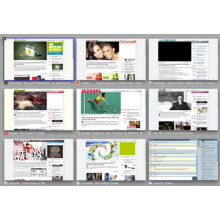
Sekme özeti (Mac; Tüm sürümler)
Yan sekmeler deneysel işlevi Mac'lerde mevcut değil ancak bunun yerine Sekme Özeti özelliğini kullanmanız mümkün. Bu sayede sekmelerinizi küçük resimleri halinde görebilirsiniz.
Açılışta mevcut sekmeye odaklan (Windows, Mac; Tüm sürümler)
Birden fazla sekmeyle çalışıyorsanız, aynı siteyi bir kereden fazla kez açmış olma ihtimaliniz var. Bu deneysel özellik ile aynı siteyi iki kez açmanız engelleniyor: Diğer bir sekmede açık olan bir adresi girdiğinizde, Chrome sizi bu açık olan sekmeye yönlendiriyor.
Baskı önizleme (Windows, Mac; Standart Chrome)
Standart Chrome yapısında bir baskı önizleme seçeneği bulunmuyor, ancak bunu Chrome Labs'dan etkinleştirmeniz mümkün. Bu özellik, Canary ve Chromium yapılarına halihazırda entegre edilmiş bulunuyor.
'Oynatmak için Tıklayın'
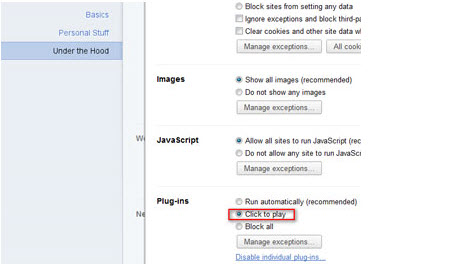
Oynatmak için tıklayın (Windows, Mac; Tüm sürümler)
Chrome dev ve Canary yapılarında rastladığımız işlev, artık standart Chrome'da da mevcut. Bu işlevi etkinleştirdiğinizde, YouTube videoları gibi eklentileri sadece isteğinize bağlı olarak yürütmenizi sağlayan bir seçenek ekleniyor. Bu sayede eklentilerin kendi kendine devreye girerek canınızı sıkmasına engel olabilirsiniz.
Sekme işlev menüsüne gruplandırma seçeneği ekle (Windows; Canary, Dev ve Chromium yapıları)
Bu işlev ile birden çok ilgili sekmeyi, sekmeye sağ tıklayıp 'Domain'e göre seç' veya 'Açana göre seç' seçeneklerine tıklayarak gruplandırmanız mümkün.
